写代码的时候为什么能给我们提示?你知道提示分为手动提示和自动提示么?今天我们就以MyEclipse为例讲一下MyEclipse手动提示和自动提示如何设置。
在开始这篇博客之前,我们先来说一下代码的手动提示和自动提示。手动提示就是必须按某个快捷键出现提示内容;自动提示就是只要你敲代码就会自动出现提示内容。好了,有了这样一个前提,我们就开讲了。
手动提示:
MyEclipse是自带手动代码提示功能的,其默认键是Alt+/,但是有时候由于MyEclipse快捷键设置冲突的问题,导致了快捷键无法使用。所以改动一下快捷键就可以了,这样的文章在网上一大堆,简单说一下。打开MyEclipse,Window—Preferences,在左侧的搜索框输入keys,选择后在右上的搜索框输入Alt+/,选择Content Assist后将右下的快捷键改成相应的就可以了。具体如下图所示。好了,手动提示不多说了,下面重点说一下MyEclipse的自动提示代码的功能。
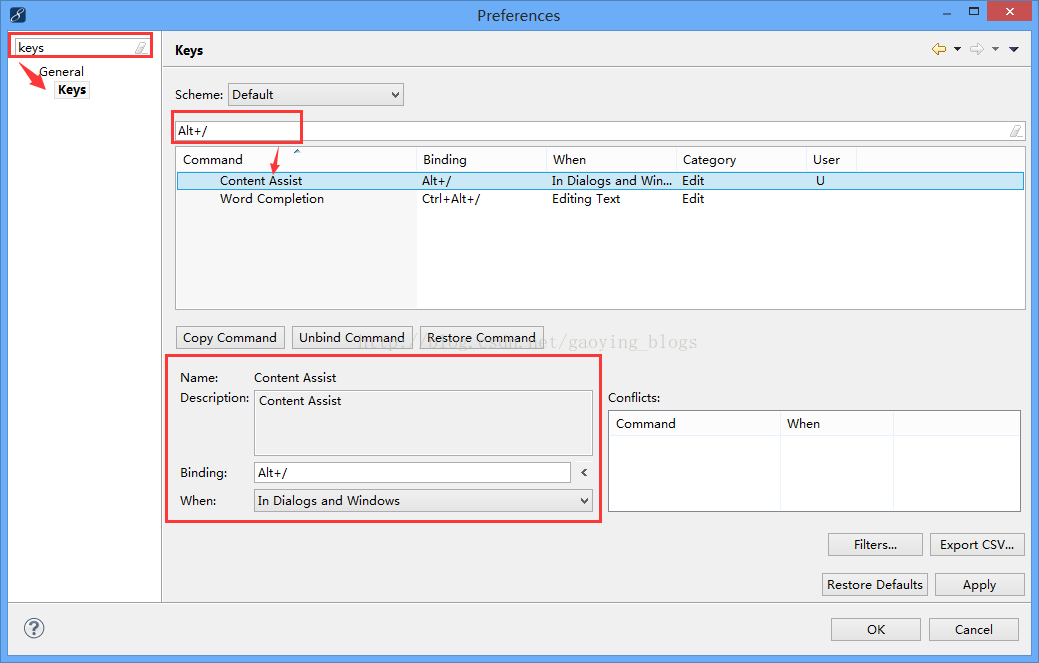
自动提示:
在没看OA之前,我还以为只有一种方法设置自动提示呢,但是看过OA之后发现自己的理解出现偏差了,所以整理了一下,下面分别说明一下。
首先,针对Java类的代码自动提示设置:
打开MyEclipse,Window—Preferences,左侧选择Java—Editor—Content Assist,如下图所示,右下图所示的是"."所以只有在敲代码的时候打点才能够自动提示代码,我们所要更改的就是这里。把这里改成".abc"。改好之后点确定,退出。
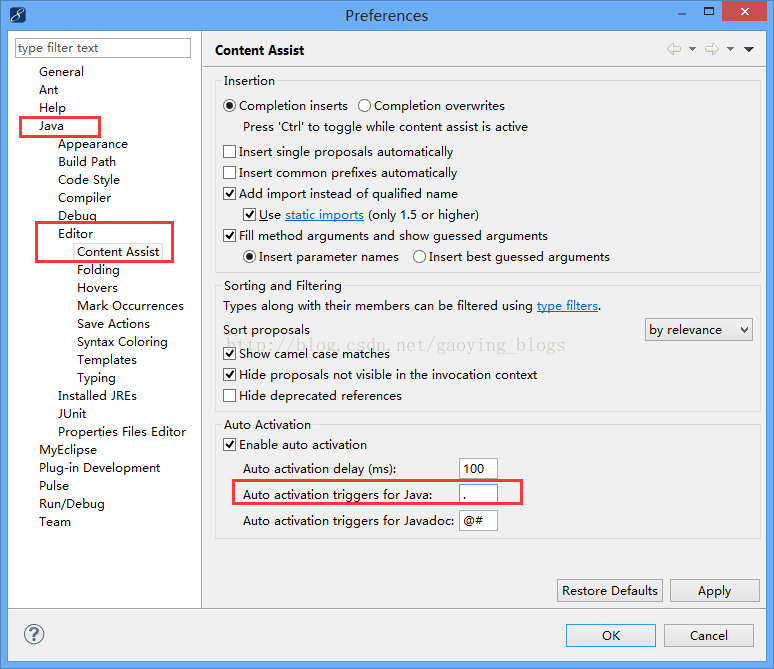
然后MyEclipse里面,File—Export

出现如下界面:
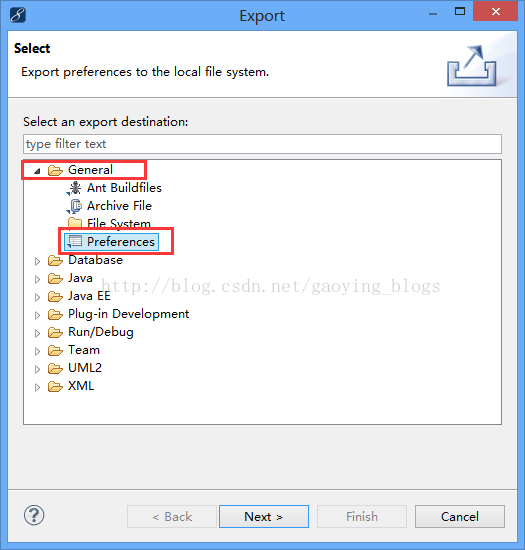
选择General—Preferences,点击Next按钮下一步
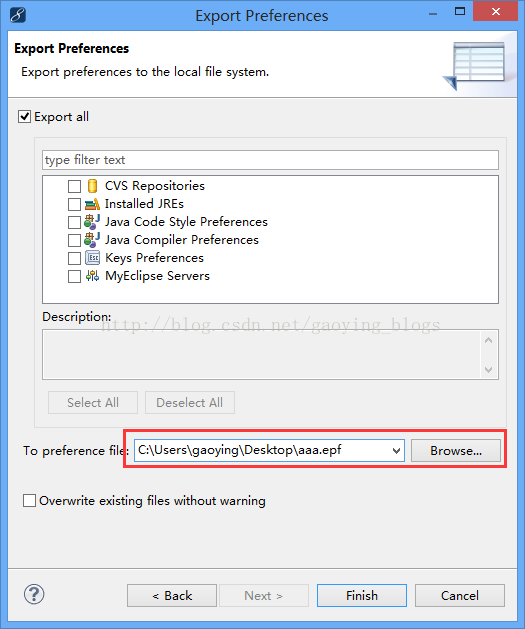
选择一个输出路径,我的输出路径是桌面,命名为aaa.eof,然后去对应的路径找到这个文件,打开。Ctrl+f搜索".abc"

将后面的值".abc"改成".abcdefghijklmnopqrstuvwxyz(,"

然后保存,关闭该文件。再次点击MyEclipse里面的File——Import

出现如下界面
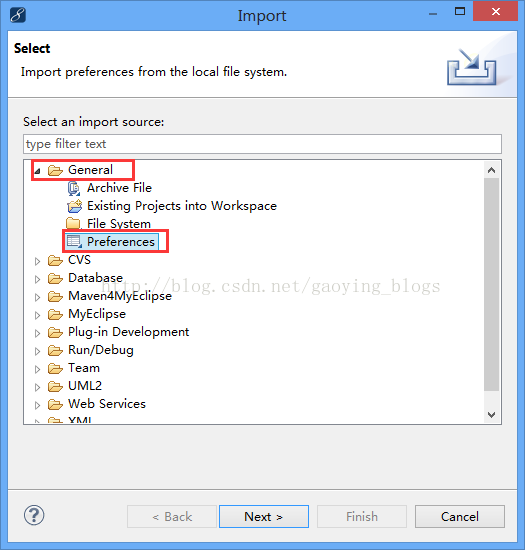
点击Next按钮继续下一步
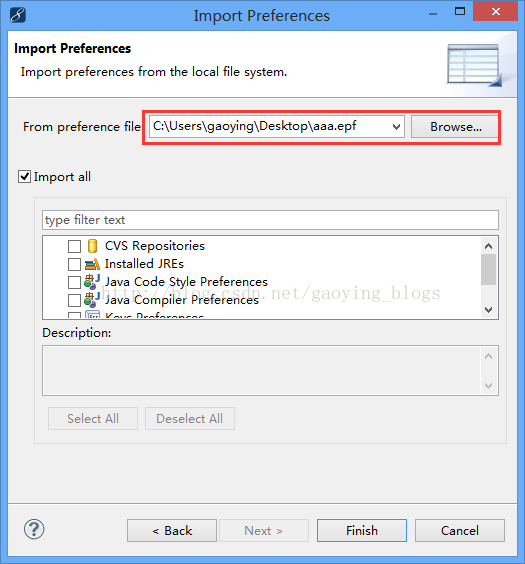
点击Finish按钮。这样整个设置MyEclipse自动提示代码的功能就完成了。但是要注意的是,这个也是我看了OA我才知道了,网上也没有对这个进行详细的说明,这个添加MyEclipse自动提示代码的功能是针对Java类而言的。
好了,下面我们说如何添加配置文件里面自动代码提示功能,这个也是看OA学到的。要介绍这个,首先还是要延伸点儿别的内容。先看下面这个代码,我用红线标注的内容。
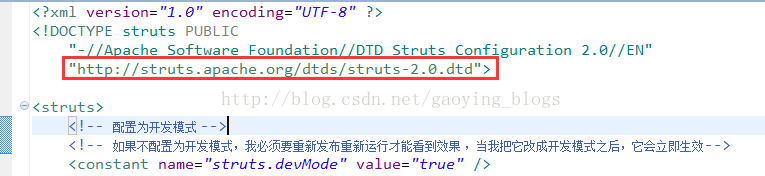
我不知道你是否熟悉我用红线标注的部分。这是约束文件的说明,我们的Struts2配置文件不自动提示信息,就是它找不到这个约束文件了,它只要拿到这个约束文件,就知道什么地方该些什么不该写什么了。我们要做的就是给它添加约束文件。
首先,还是MyEclipse里面的Window—Preferences,然后在左侧的搜索框里面输入xml,选择XML Catalog

点击Add按钮出现如下界面
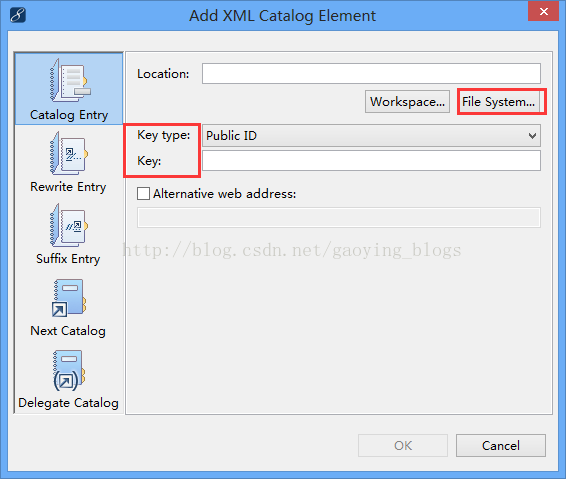
点击File System按钮,去你的本地找到Struts2文件里面的struts-2.1.7.dtd
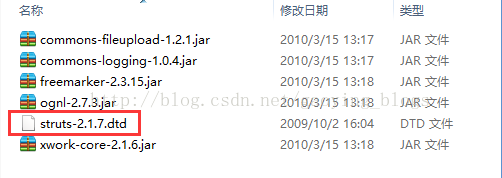
把Key type里面改成URI,把上面我们在Struts2的配置文件需要找的约束文件头http://struts.apache.org/dtds/struts-2.0.dtd复制到Key的文本框中,然后点击OK,这样整个给配置文件配置自动显示代码的功能就完成了。
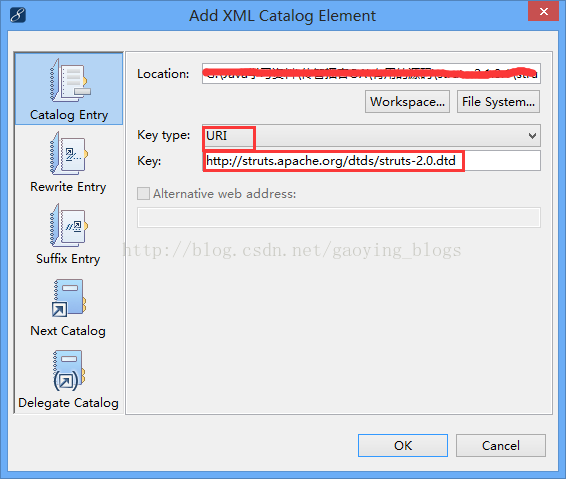
*****************************************************此处应有分割线********************************************************
好了,今天这篇博客就到这里了。很多知识都是不断积累不断积累的,慢慢的积累才能从量变达到质变。这个过程还很漫长,慢慢积累吧.............